A Surface Pro képernyő remegésének és villogásának elhárítása
A Surface Pro tulajdonosai problémákról számoltak be a Surface Pro képernyőjének remegésével vagy villogásával kapcsolatban. A probléma gyors, villódzó függőleges torzulásokban jelentkezik a Surface Pro kijelzőjén. Ezek a torzulások bármikor megjelenhetnek, még a Surface Pro bekapcsolása és a Windows betöltése után is.
A Surface Pro képernyő remegésének és villogásának oka
A Surface Pro 4 hardverhibája a leggyakoribb oka a Surface Pro képernyőjének remegésének és villogásának. A hiba oka továbbra is vitatható, de a Surface Pro tulajdonos közösségének tagjai ezt elhárítják A probléma megoldódott a kijelző hardverével, és úgy gondolják, hogy ez okozta hőség.
A képernyő remegése és villogása olyan gyakori volt, hogy az érintett Surface Pro 4 tulajdonosok nyomást gyakoroltak a Microsoftra létrehoz egy weboldalt Flickergate néven. Csoportos keresetet is fontolóra vettek, bár az soha nem haladt előre.
Más Surface-eszközökön olyan problémák léphetnek fel, amelyeket a képernyő villogásaként észlel. Ha nincs Surface Pro 4-ed, ez jó hír! A problémát valószínűleg nem hardverhiba okozza, ezért a cikkben szereplő további javítások nagyobb valószínűséggel oldják meg a problémát.
A Surface Pro képernyő remegésének és villogásának elhárítása
A Microsoft végül engedett a Flickergate miatti nyomásnak, és létrehozott egy támogatási oldalt a villódzó képernyővel rendelkező felhasználók számára, és tájékoztatja az ügyfeleket, hogyan lépjenek kapcsolatba az ügyfélszolgálattal és hogyan javíttathatják meg a kijelzőt.
A Microsoft azonban csak a Surface Pro 4 hároméves garanciája alatt nyújtotta meg a probléma támogatását. A Surface Pro 4 2015-ben jelent meg, így nem valószínű, hogy a készülékére vonatkozik a garancia.
Míg hardverhiba okozza a Surface Pro 4 képernyőjének villogását, a Microsoft és a felhasználók is beszámolnak arról, hogy más módszerekkel is sikerrel járnak.
Az is lehetséges, hogy a problémát egy másik probléma okozza, amely nem kapcsolódik az ismert hardverhibához. Az alábbi lépések megoldhatják.
A Microsoft támogatási cikke a Surface Pro képernyőjének villogásáról lépéseket tartalmaz a probléma megerősítéséhez. Ha megerősíti a villogó problémát, akkor ez hardverhiba, amelyet a további hibaelhárítás valószínűleg nem old meg. Ha nem, próbálkozzon az alábbi lépésekkel.
-
Kapcsolja ki az automatikus fényerő-beállítást. Kattintson a jobb gombbal a Windows asztalra, és válassza ki Megjelenítési beállítások. Megnyílik egy ablak és egy jelölőnégyzet A fényerő automatikus módosítása a világítás megváltozásakor megjelenik a tetejének közelében. Törölje a jelölőnégyzet kijelölését.
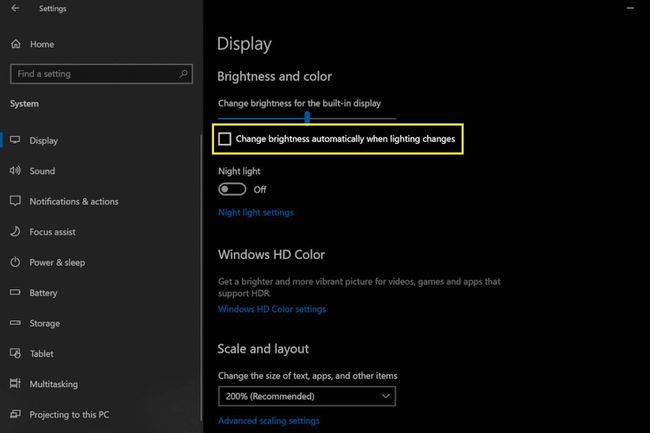
A kijelző illesztőprogramjának visszaállítása. Ezzel eltávolítja a jelenlegi illesztőprogramot, és lecseréli egy régebbi verzióra, és kijavítja a problémát, ha az ok egy új kijelző-illesztőprogram hibája.
Futtassa a Windows Update-et és hagyja, hogy telepítse az összes elérhető frissítést. Ezzel telepíti az összes Windows hibajavítást és a legújabb illesztőprogramokat a Surface-eszközhöz.
Hajtsa végre a "kétgombos leállítást" a Surface Pro. Ez kényszeríti az eszközt a Windows újraindítására hibernált.
Állítsa vissza a Surface-eszköz gyári beállításait. Ezzel a képernyő villogását okozó szoftver- vagy illesztőprogram-konfliktusok törlődnek.
Csatlakoztassa a Surface Pro készüléket egy külső monitorhoz. Ez nem oldja meg a Surface Pro kijelzőjével kapcsolatos problémát, de ha magának a kijelzőnek a hardverhibája okozza, a probléma nem jelenik meg külső monitoron.
A fagyasztó trükk: nem ajánlott
A felhasználók azon próbálkozásai, hogy megoldják a képernyő villogását a Surface Pro 4-en, néhány bizarr javításhoz vezetett. A legnépszerűbb a Surface Pro fagyasztóba helyezése. Ezt nem javasoljuk, mert nem csak ideiglenes javítás (ha még működik), hanem a Surface Pro fagyasztóba helyezése tovább károsíthatja.
